Kaip pataisyti Neturite leidimo išsaugoti šioje „Windows“ vietoje

Kai „Windows“ rodoma klaida „Neturite leidimo išsaugoti šioje vietoje“, tai neleis jums išsaugoti failų norimuose aplankuose.
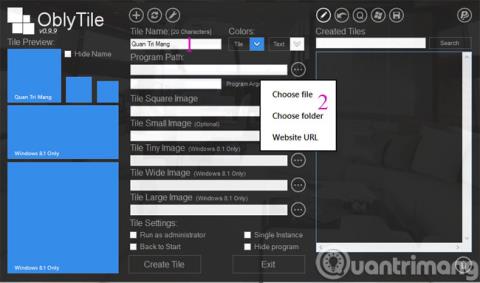
Vienas iš svarbiausių „Windows 8“ aspektų , palyginti su ankstesnėmis versijomis, yra plytelės (programų piktogramos, išdėstytos kaip plytelės). Be iš anksto sukurtų plytelių diegdami programą, galite suasmeninti pradžios ekraną kurdami savo stiliaus plyteles naudodami Obly Tile programinę įrangą.
„Obly Tile“ yra nemokama programa, skirta „Windows 8“. Ji ne tik leidžia kurti plyteles, kad paleistumėte programą su savo atvaizdu ir spalva, bet ir sukurti plytelę, kad galėtumėte greitai pasiekti. Eikite į svetainę, bendrinamą aplanką vietiniame tinkle, bet kurį aplanką ar failą kompiuteryje iš pradžios ekrano.
Atsisiuntę dukart spustelėkite OblyTile v0.8.6.exe failą, kad paleistumėte jį neįdiegę.
1 veiksmas : norėdami sukurti naują plytelę, pavadinkite ją skiltyje Plytelės pavadinimas (arba jei nenorite rodyti pavadinimo, pažymėkite langelį Slėpti pavadinimą ). Tada spustelėkite tris taškus skyriuje Programos kelias . Čia jums bus 3 variantai
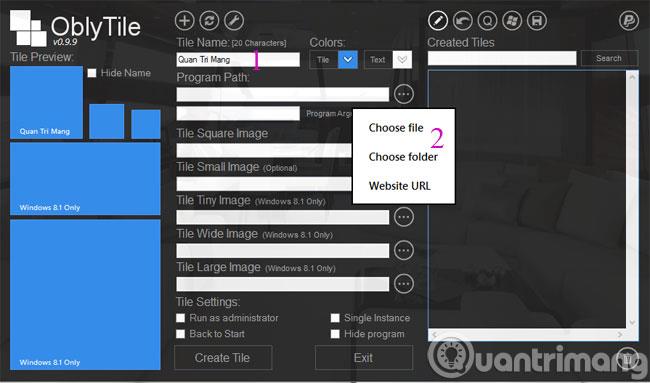
2 veiksmas : jei norite sukurti plytelę jūsų kompiuteryje jau įdiegtai programai, spustelėkite mygtuką Konvertuoti nuotraukas į failus ( kairėn rodyklės piktograma ), pasirodžiusiame sąraše pasirinkite programą, tada Obly Tile automatiškai automatiškai užpildys informaciją pvz., išklotinės pavadinimas, programos kelias, programos argumentai (jei yra).

3 veiksmas : jei norite sukurti išklotinę, kad greitai pasiektumėte svetainę, tiesiog įveskite tos svetainės URL ( pvz., https://quantrimang.com ) skiltyje Programos kelias .
Pasirinkę objektą, kad sukurtumėte plytelę, kitas veiksmas, kurį turite padaryti, yra pasirinkti vaizdą, vaizduojantį didelę plytelę (vieno stulpelio plytelę) skiltyje Plytelių vaizdas ( 120x120 ), o vaizdą, vaizduojantį mažą plytelę (pusė -stulpelio Plytelės ) . _
Tada, jei norite sukurti išklotinę, kad paleistumėte programą su administratoriaus teisėmis, pažymėkite Vykdyti kaip administratoriui , kitu atveju pasirinkite Vienas egzempliorius . Baigę paspauskite mygtuką Sukurti plytelę , kad programa sukurtų plytelę už jus.
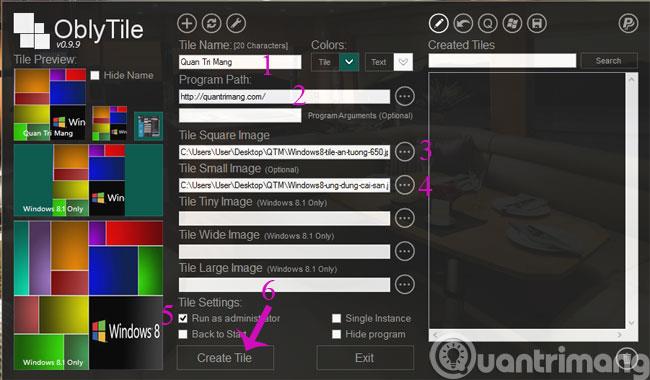
Dabar, jei paspausite „Windows“ klavišą, kad perjungtumėte į pradžios ekraną, pamatysite ką tik sukurtą plytelę.
Linksmintis!
Kai „Windows“ rodoma klaida „Neturite leidimo išsaugoti šioje vietoje“, tai neleis jums išsaugoti failų norimuose aplankuose.
„Syslog Server“ yra svarbi IT administratoriaus arsenalo dalis, ypač kai reikia tvarkyti įvykių žurnalus centralizuotoje vietoje.
524 klaida: Įvyko skirtasis laikas yra „Cloudflare“ specifinis HTTP būsenos kodas, nurodantis, kad ryšys su serveriu buvo nutrauktas dėl skirtojo laiko.
Klaidos kodas 0x80070570 yra dažnas klaidos pranešimas kompiuteriuose, nešiojamuosiuose kompiuteriuose ir planšetiniuose kompiuteriuose, kuriuose veikia „Windows 10“ operacinė sistema. Tačiau jis taip pat rodomas kompiuteriuose, kuriuose veikia „Windows 8.1“, „Windows 8“, „Windows 7“ ar senesnė versija.
Mėlynojo ekrano mirties klaida BSOD PAGE_FAULT_IN_NONPAGED_AREA arba STOP 0x00000050 yra klaida, kuri dažnai įvyksta įdiegus aparatinės įrangos tvarkyklę arba įdiegus ar atnaujinus naują programinę įrangą, o kai kuriais atvejais klaida yra dėl sugadinto NTFS skaidinio.
„Video Scheduler Internal Error“ taip pat yra mirtina mėlynojo ekrano klaida, ši klaida dažnai pasitaiko „Windows 10“ ir „Windows 8.1“. Šiame straipsnyje bus parodyta keletas būdų, kaip ištaisyti šią klaidą.
Norėdami pagreitinti „Windows 10“ paleidimą ir sutrumpinti įkrovos laiką, toliau pateikiami veiksmai, kuriuos turite atlikti norėdami pašalinti „Epic“ iš „Windows“ paleisties ir neleisti „Epic Launcher“ paleisti naudojant „Windows 10“.
Neturėtumėte išsaugoti failų darbalaukyje. Yra geresnių būdų saugoti kompiuterio failus ir išlaikyti tvarkingą darbalaukį. Šiame straipsnyje bus parodytos efektyvesnės vietos failams išsaugoti sistemoje „Windows 10“.
Nepriklausomai nuo priežasties, kartais jums reikės pakoreguoti ekrano ryškumą, kad jis atitiktų skirtingas apšvietimo sąlygas ir tikslus. Jei reikia stebėti vaizdo detales ar žiūrėti filmą, turite padidinti ryškumą. Ir atvirkščiai, galbūt norėsite sumažinti ryškumą, kad apsaugotumėte nešiojamojo kompiuterio akumuliatorių.
Ar jūsų kompiuteris atsitiktinai atsibunda ir pasirodo langas su užrašu „Tikrinti, ar nėra naujinimų“? Paprastai tai nutinka dėl MoUSOCoreWorker.exe programos – „Microsoft“ užduoties, padedančios koordinuoti „Windows“ naujinimų diegimą.








